Ако искате да създадете привлекателен ценовник за вашия уебсайт, сте на правилното място. С Elementor може лесно да създадете ясен и визуално привлекателен ценовник, който показва вашите продукти или услуги в най-добра светлина. Независимо дали управлявате ресторант или пицария, използването на ценовник е ефективен начин да представите ясно пред вашите клиенти вашите предложения.
Най-важните изводи
- Ценовникът в Elementor е особено подходящ за ресторанти и онлайн магазини.
- Можете да персонализирате множество налични елементи и да добавите изображения или връзки към продуктите.
- Чрез различни стилови опции може да подобрите външния вид на ценовника си.
По стъпково ръководство за създаване на ценовник
Започнете с това да отворите Elementor и да създадете нова страница или раздел, за да започнете създаването на вашия ценовник.
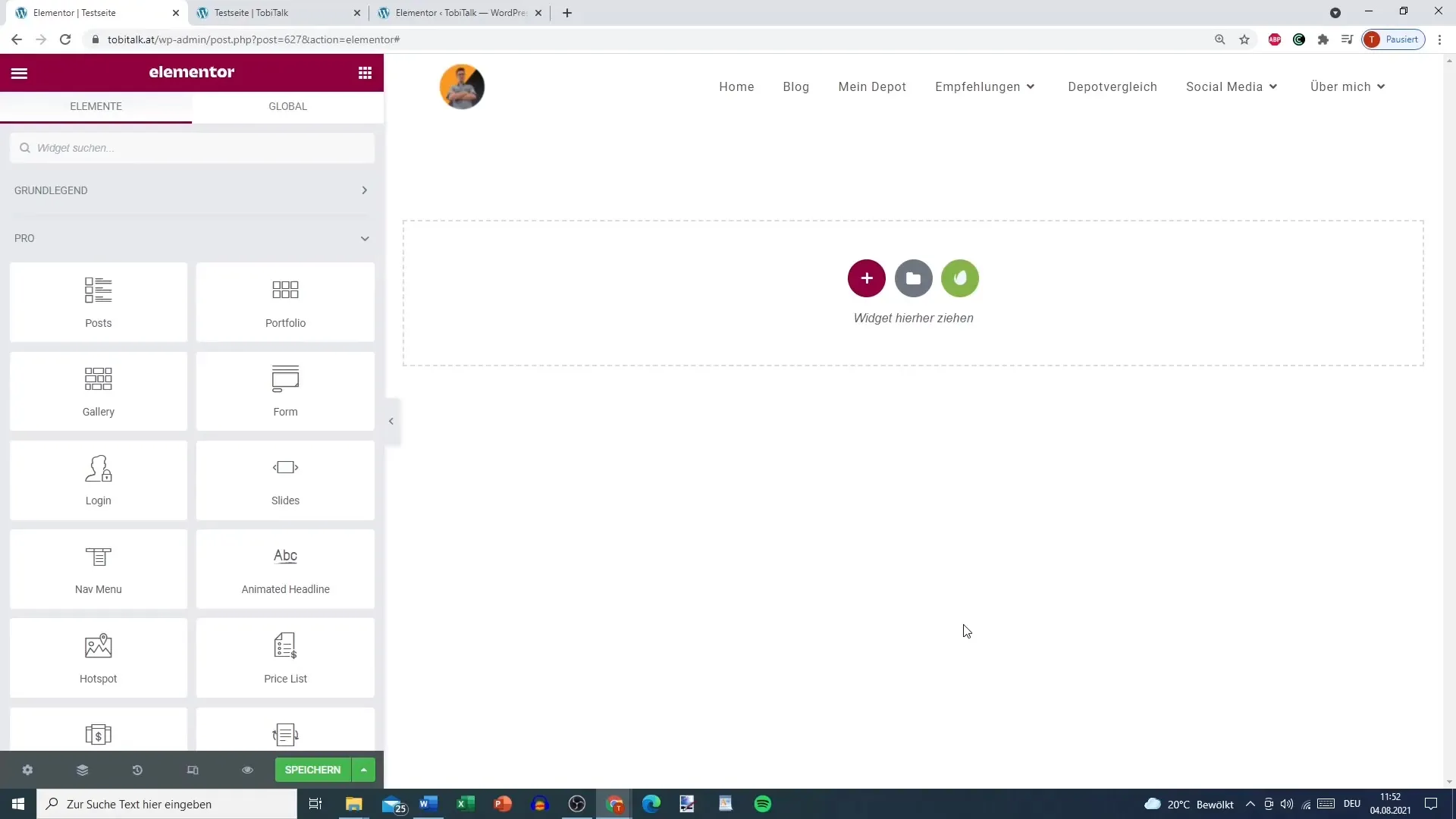
Избор на виджет за ценовници
Първо трябва да изберете правилния виджет. Търсете "Ценовник" в Елементор библиотеката. Този специален виджет е идеален за представяне на оферти или менюта.
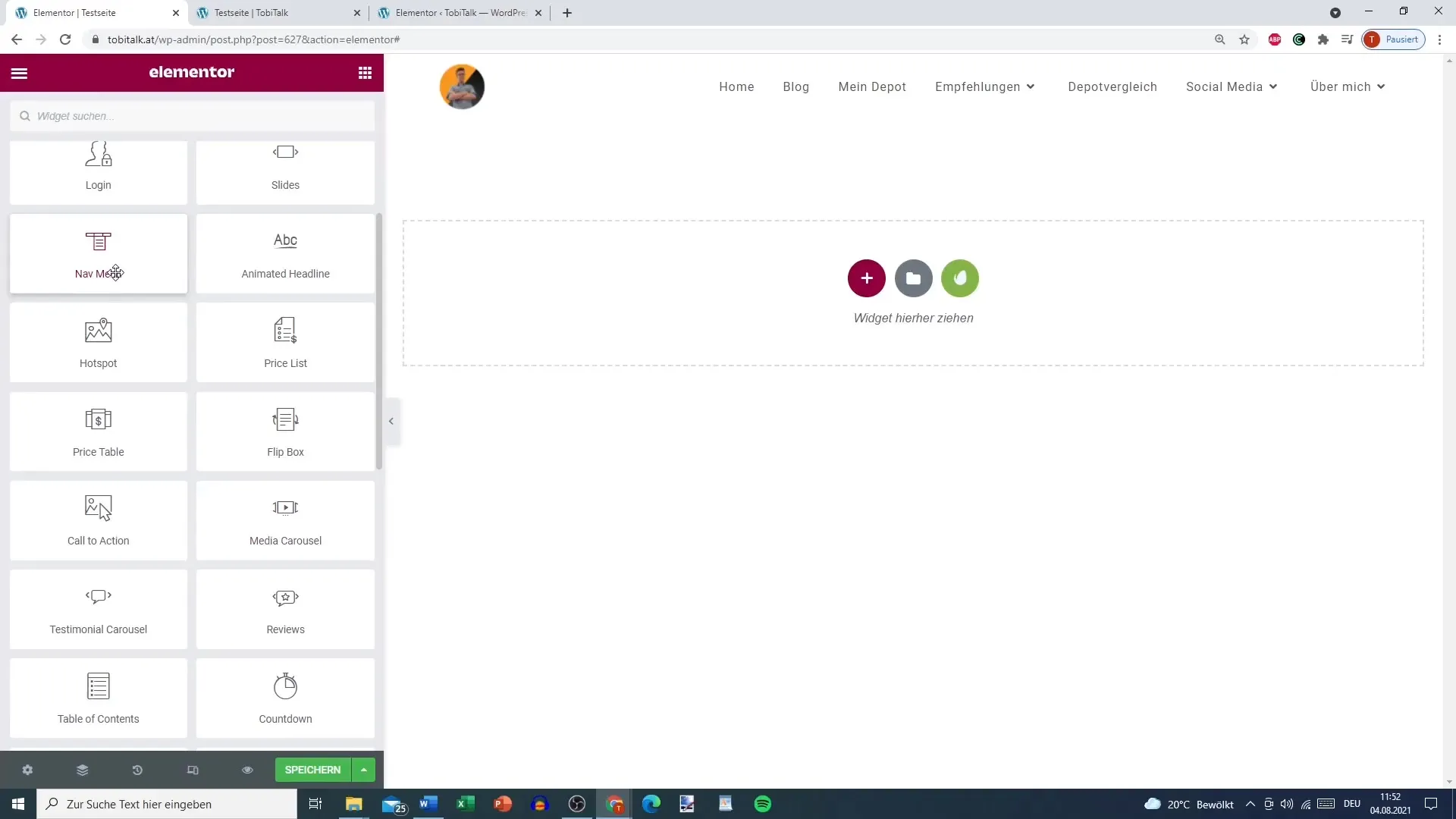
Добавяне на списъчни елементи
Следващата стъпка е да създадете своите списъчни елементи. Кликнете върху опцията за добавяне на заглавия като "Пица" или "Пикало пица". Тук може да въведете заглавието на всяко ястие или услуга.
Задаване на цени
Сега е време да зададете цените на всякия отбелязан артикул. Добавете цените, например "9 €" или просто "9", според вашите предпочитания. Уверете се, че информацията за цените е ясна и добре четлива.
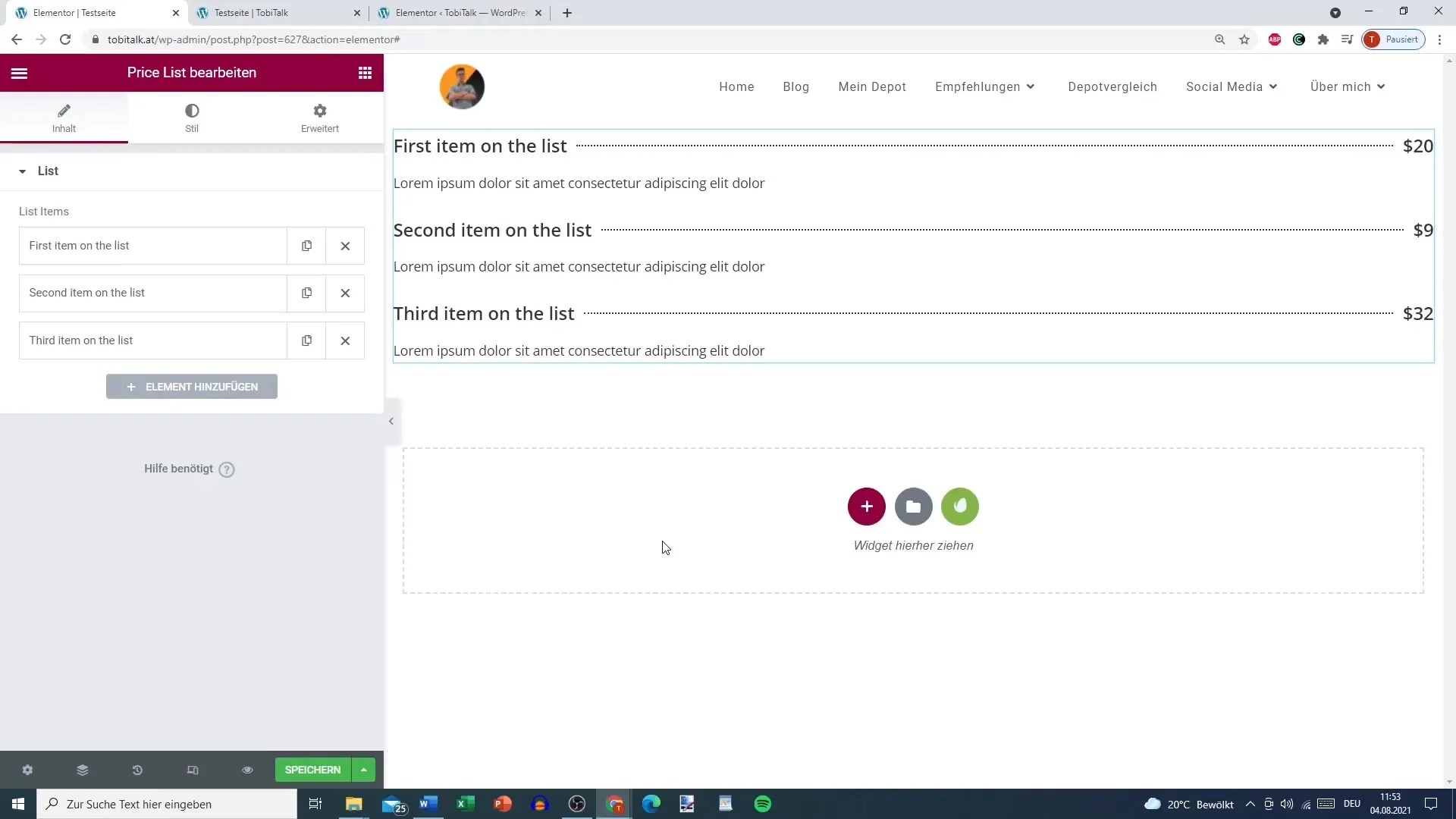
Добавяне на допълнителни описания
Можете да добавите кратко описание към всеки артикул, в което описвате основните съставки или характеристики. Потрудете се да направите тези информации привлекателни за клиентите.
Добавяне на изображения
Картината казва повече от хиляда думи. Качете привлекателно изображение за всяко ястие или услуга, за да привлечете интереса на посетителите. Уверете се, че изображенията са с правилния размер и качество. В нашия пример може да качите апетитно изображение на пица.
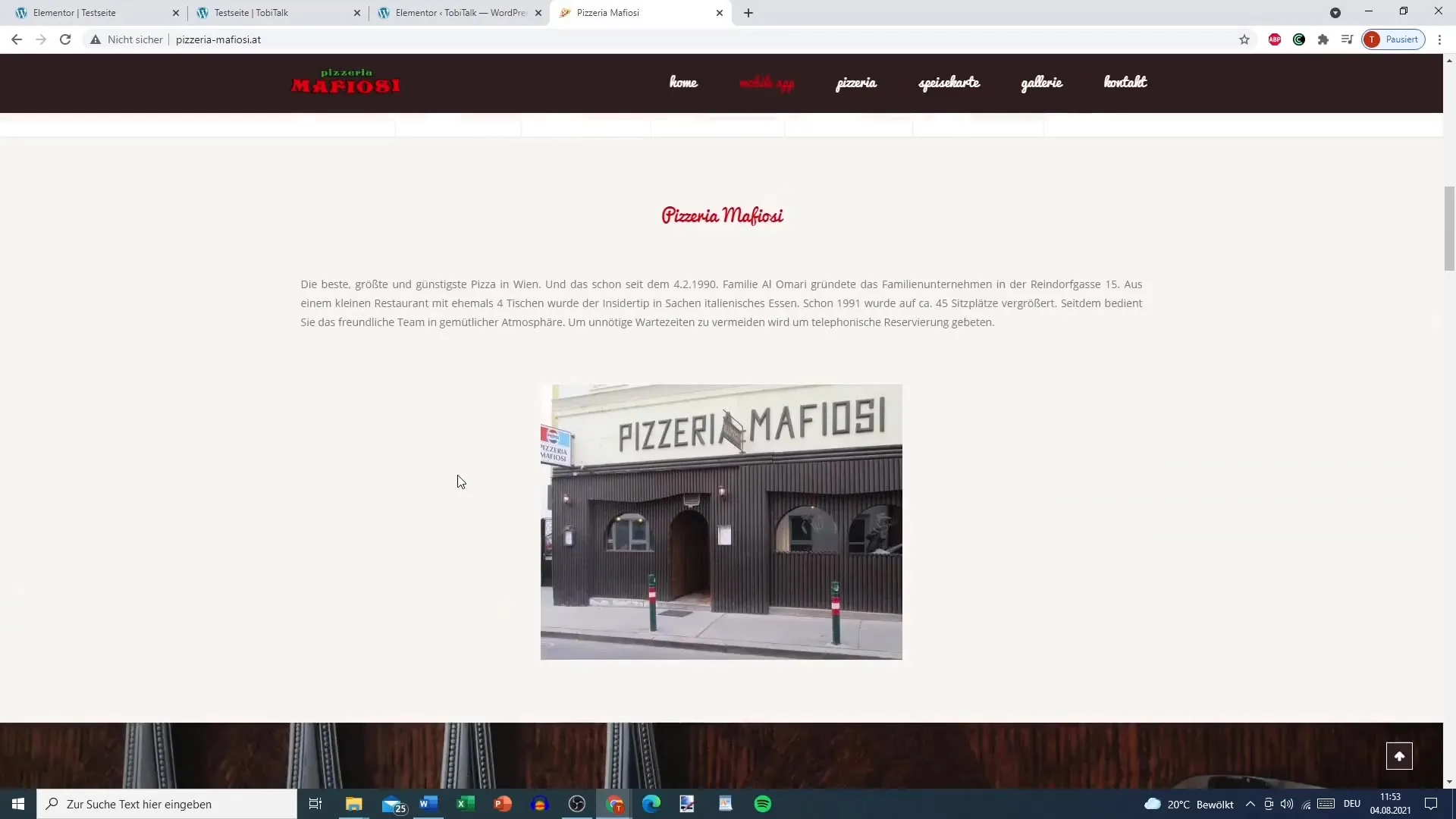
Добавяне на връзки
Ако желаете, можете да добавите връзки към конкретни страници. Това може да бъде полезно, ако искате да предоставите по-подробна информация за определени ястия или да покажете снимки. Създавайте специфични страници за "Пица", за да превключите.
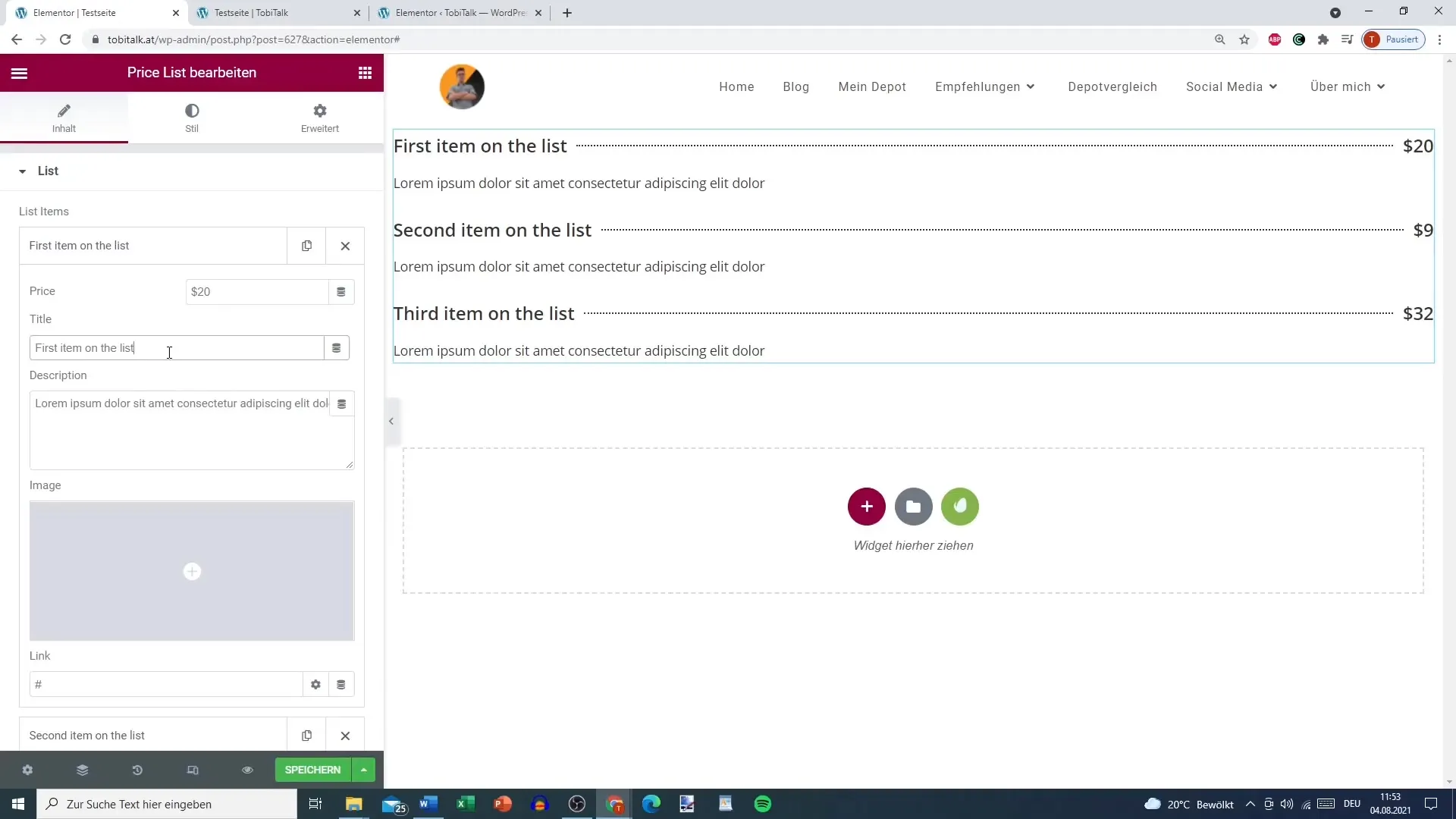
Персонализиране на стиловите елементи
В следващата стъпка можете да персонализирате стиловите елементи на ценовника си. Изберете цветове за заглавната лента или типографските елементи. Може би искате да изберете определен цветови тон, който съответства на вашия бранд, за да създадете единна визия.
Дизайн на сепараторите
Сепараторът може да бъде полезен, за да разграничите елементите на списъка. Можете да избирате между различни стилове на сепаратора, като пунктиран, плътен или двойно. Този стъпка подобрява общия вид на вашия ценовник.
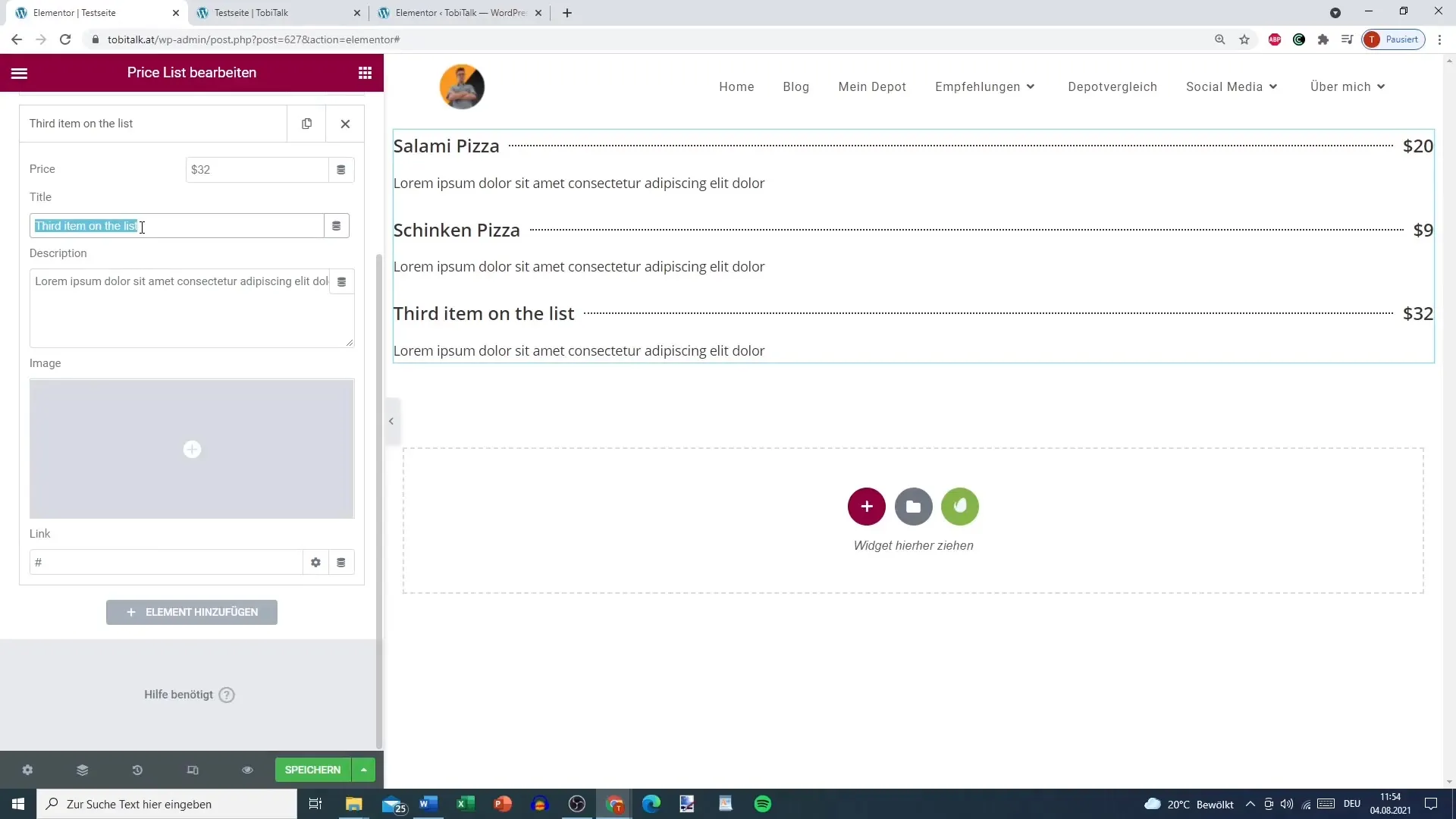
Настройка на оформлението
Сега можете да промените разстоянието между отделните елементи. Експериментирайте с настройките, за да се уверите, че ценовника ви остава ясен и предлага съдържание, без да изглежда претоварен.
Запазване и Публикуване
Когато сте доволни от ценовника си, не забравяйте да запазите промените си. Прегледайте ценовника в предварителен преглед и накрая го публикувайте на вашия уебсайт. Уверете се, че редовно актуализирате информацията си, особено при промени в цените.
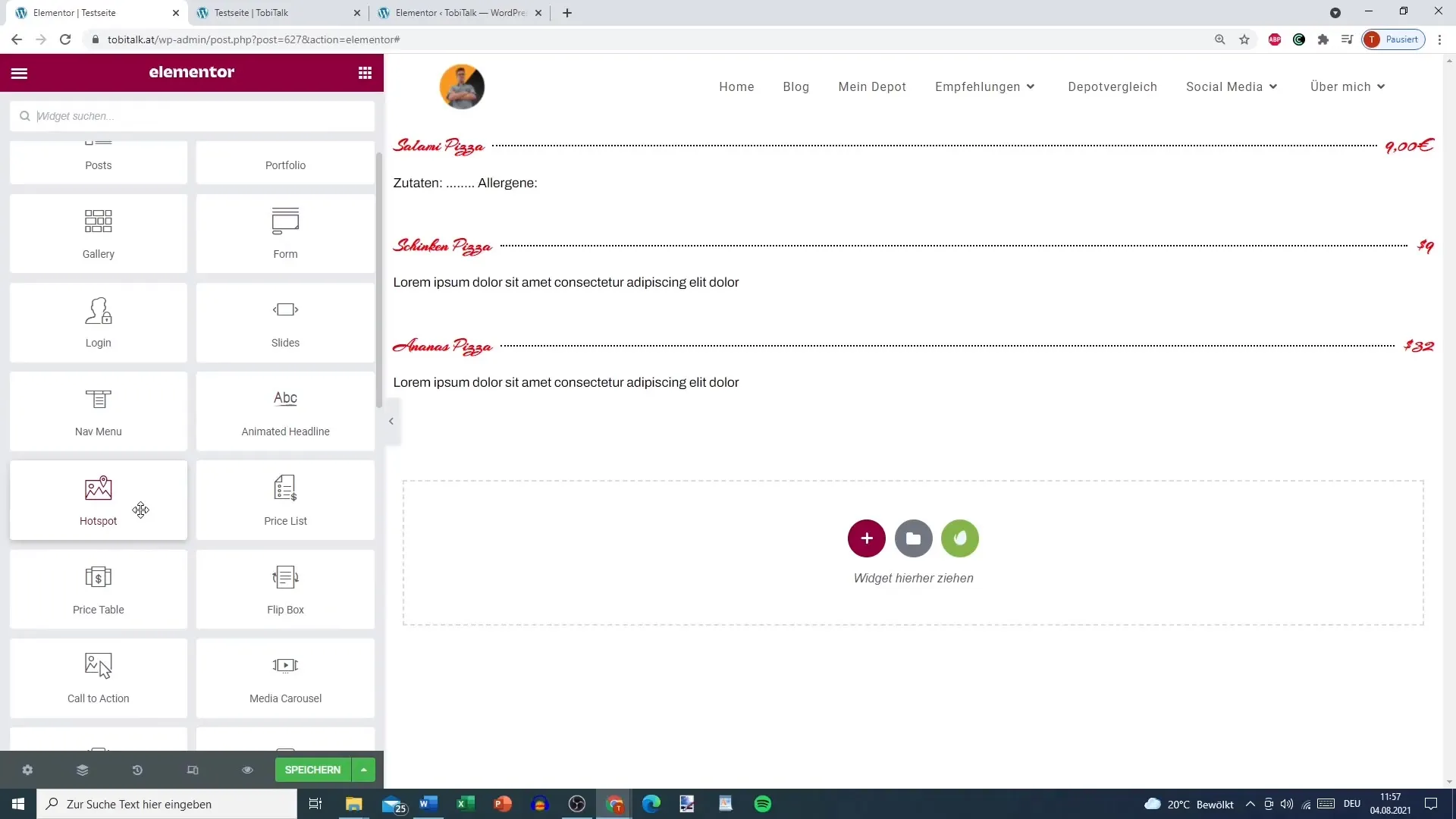
Обобщение
В това ръководство научихте как да създадете привлекателен ценови лист с Elementor за вашия уебсайт на WordPress. Научихте как да добавите елементи в списъка, да определите цени и да промените дизайна, за да представите ясно и привлекателно представяне.
Често задавани въпроси
Как мога да променя ценовия лист в Elementor?Можете да променяте цветовете, шрифтовете, отстоянията и дизайна, за да създадете индивидуален ценови лист.
Мога ли да добавя снимки към елементите в списъка?Да, можете да добавите подходяща снимка към всеки елемент в списъка, за да привлечете интереса на посетителите.
Как мога редовно да актуализирам ценовия лист?Запазете страницата в Elementor и променете цените или информацията, когато е необходимо. Публикувайте промените.
Могат ли ценовите листи да се използват за други видове услуги?Да, използването на ценовите листи не е ограничено само до ястия. Можете да ги използвате и за различни услуги в различни отрасли.


